Obsah:
Varianta 1: Opakované stažení archivu
Ve většině případů se chyba objevuje právě proto, že samotný archiv nebyl stažen úplně. Formálně vám může prohlížeč oznámit, že požadovaný soubor byl stažen, ale ve skutečnosti mohly během stahování nastat drobné problémy s připojením, nebo se na serveru nachází poškozený soubor. Uživatel má tedy dvě možnosti:
- Stáhnout soubor znovu, pokud možno optimalizovat internetové připojení.
- Najít soubor na jiném webu.
Před pokusem o opakované stažení se doporučuje pozastavit jakoukoli jinou internetovou aktivitu, která by mohla ovlivnit stahování. To zahrnuje aktualizaci operačního systému, sdílení přes torrent klienta, streamování videa ve vysoké kvalitě, stahování/aktualizaci her přes herní klienty atd. Pokud je internet sám o sobě slabý, zastavte i jinou online aktivitu, kromě messengerů a služeb, které prakticky nevyžadují velké množství zdrojů.
Je možné, že za nestabilním stahováním souboru může být hosting, na kterém je archiv uložen. Zkuste minimalizovat pravděpodobné výpadky připojení pomocí externích správců stahování, jako je Download Master.
Přečtěte si také: Použití správce stahování Download Master
Doporučuje se také zkontrolovat, zda za pomalým stahováním přes prohlížeč nestojí vaše další činnosti.
Podrobnosti: Příčiny nízké rychlosti stahování v prohlížeči
Pokud se po splnění všech doporučení situace nezměnila, je velmi pravděpodobné, že stahujete původně "poškozený" soubor — tedy archiv s chybami, které vznikly v důsledku komprese nebo při nahrávání na server. Takovou situaci může opravit pouze autor archivu, který jej znovu vytvoří nebo znovu nahraje.Zůstává vám buď se s ním spojit, nebo hledat tento stejný soubor na jiném webu.
Za předpokladu, že stahování probíhá nikoli v prohlížeči, ale prostřednictvím klientské aplikace, například pro instalaci ovladače, proveďte všechna doporučení k pozastavení paralelního provádění dalších úloh vyžadujících internetové připojení. Pokud je to možné, změňte připojení z Wi-Fi na LAN (pokud samozřejmě používáte bezdrátové připojení) a zkontrolujte, jak rychle internet funguje celkově.
Někdy jsou problémy se stahováním z konkrétního webu/serveru dočasné, proto má smysl počkat nějakou dobu a operaci zopakovat.
Varianta 2: Oprava asociací souborů
Zřídka je příčinou problémů selhání asociací souborů v operačním systému, kvůli čemuž Windows nemůže rozpoznat EXE soubor a zobrazuje chybu "Soubor není 7z archivem". V takovém případě mohou přestat fungovat i další EXE soubory, nejen ten, který se pokoušíte otevřít. V této souvislosti byste měli zkusit obnovit asociace souborů, aby systém znovu "pochopil", jak má zpracovávat formát EXE. To lze provést podle pokynů z Způsobu 1 článku, jehož odkaz je umístěn kousek níže. Můžete také zopakovat další rady z téhož zdroje, pokud se první ukázal jako neúčinný.
Podrobnosti: Co dělat, pokud se EXE soubory nespouštějí
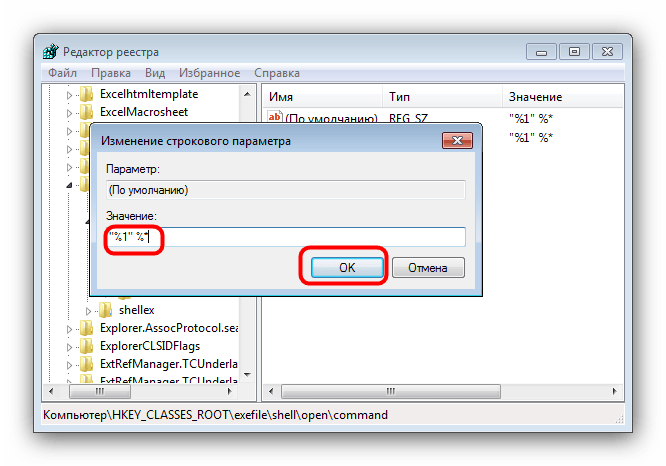
Varianta 3: Ruční změna přípony souboru
Existuje pravděpodobnost, že problém spočívá v příponě souboru, přesněji v jejím nedostatku nebo ruční změně.Obvykle pomáhá samostatné přejmenování přípony, ale hned je třeba poznamenat, že pokud jste již obdrželi soubor bez přípony, tato metoda nezaručuje stoprocentní opravu chyby.
- První, co potřebujete zjistit, je, zda jsou v názvech souborů viditelné jejich přípony (".exe", ".rar", ".mp3" atd.). Pokud ne, zapněte jejich zobrazení: otevřete "Průzkumník", klikněte na záložku "Zobrazení" a vyvolejte okno "Možnosti".
- Přepněte se na záložku "Zobrazení" a najděte položku "Skrýt přípony pro registrované typy souborů" a zrušte zaškrtnutí, poté klikněte na tlačítko "OK".
- Nyní se vraťte k souboru, který se nedaří otevřít, klikněte na něj pravým tlačítkem myši a přejděte k přejmenování.
- Pokud jste stahovali pravděpodobně archiv, doplňte mu příponu ".rar", pokud to byl instalační soubor, doplňte ".exe". Po úspěšném přejmenování se pokuste spustit soubor.
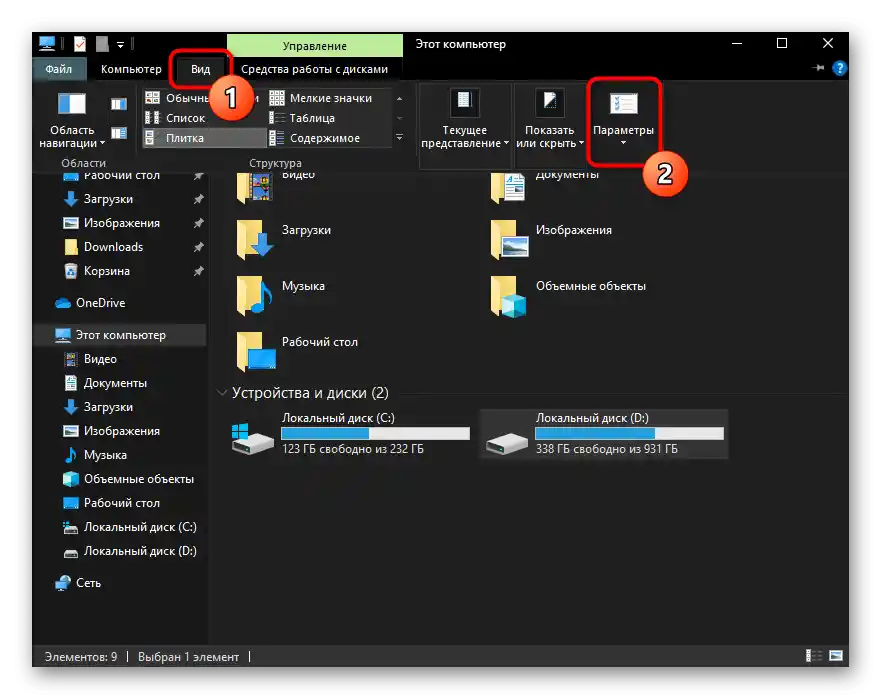
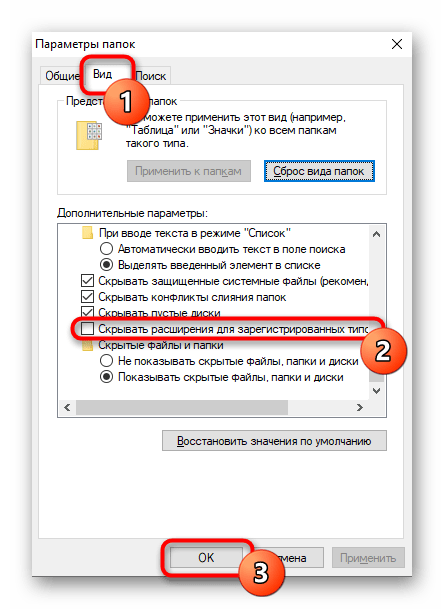
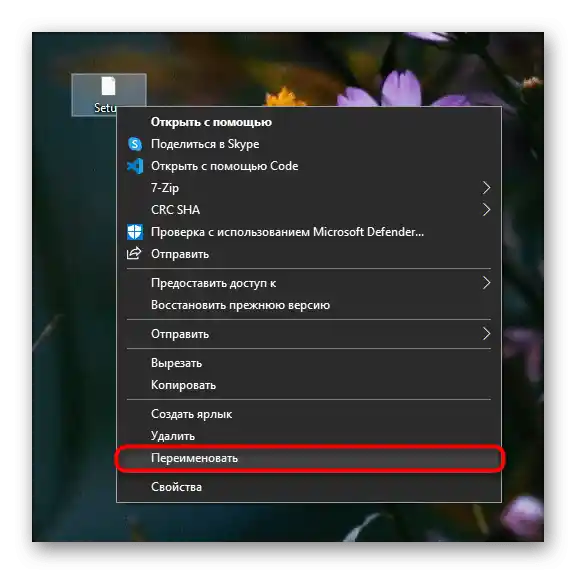
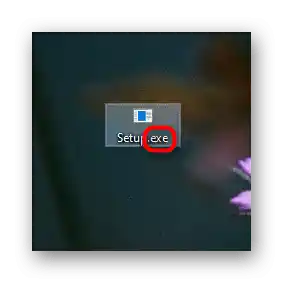
Ve vzácných případech může pomoci vypnutí antiviru (zejména při instalaci ovladače, který ochranná aplikace chce zablokovat) nebo firewallu.
Čtěte také:
Vypnutí antiviru
Nastavení firewallu v Windows 10 / Windows 7